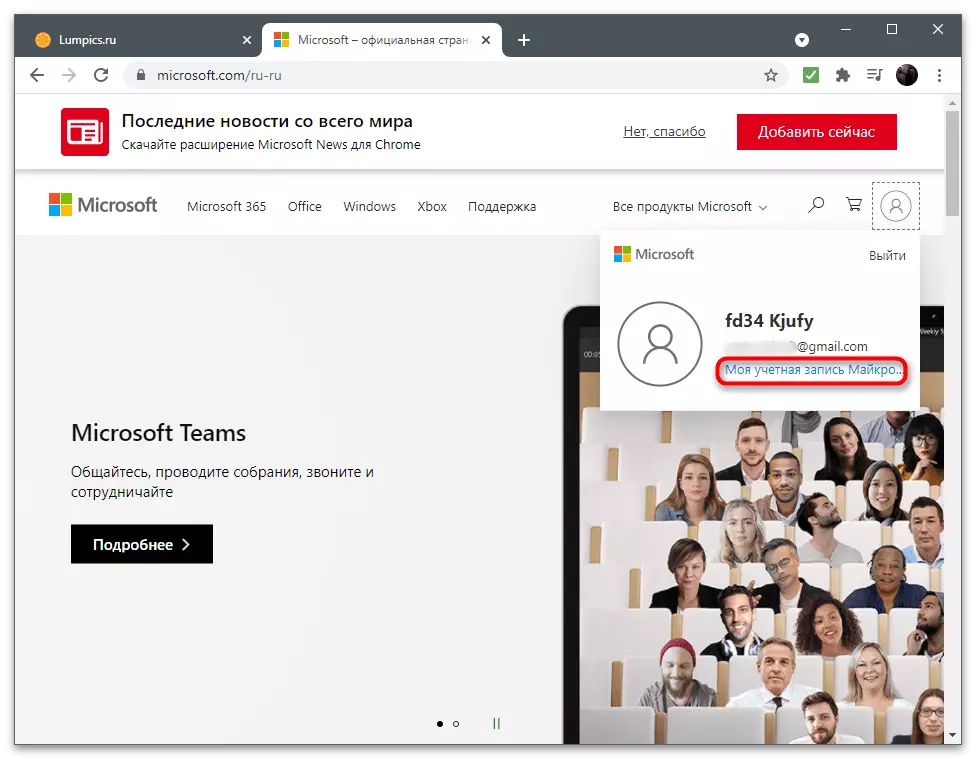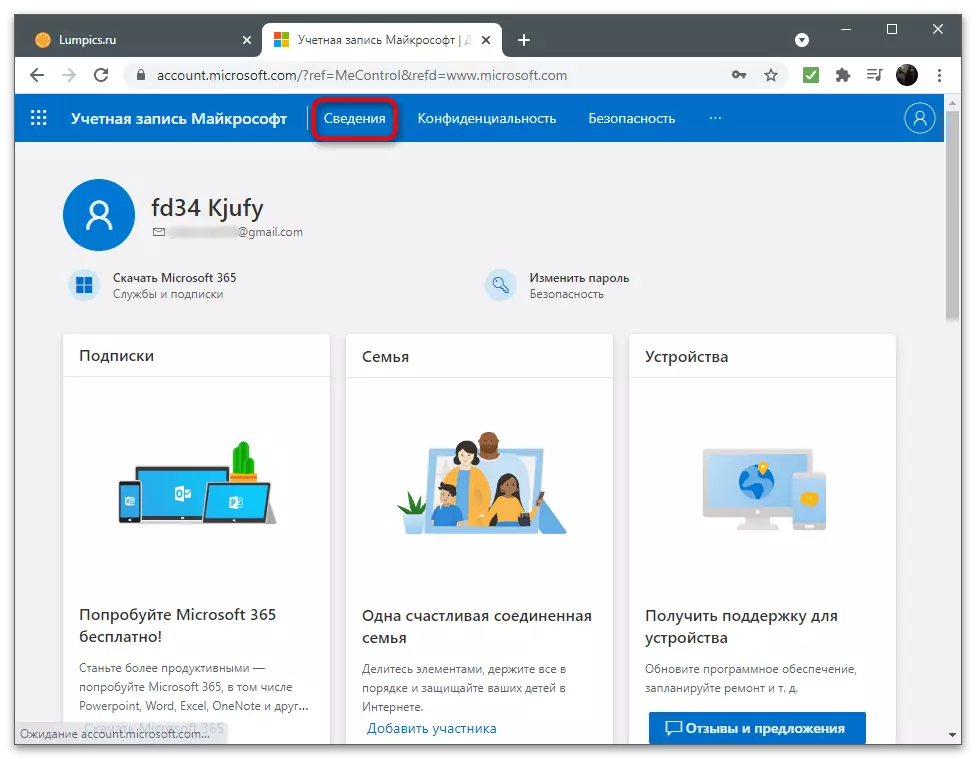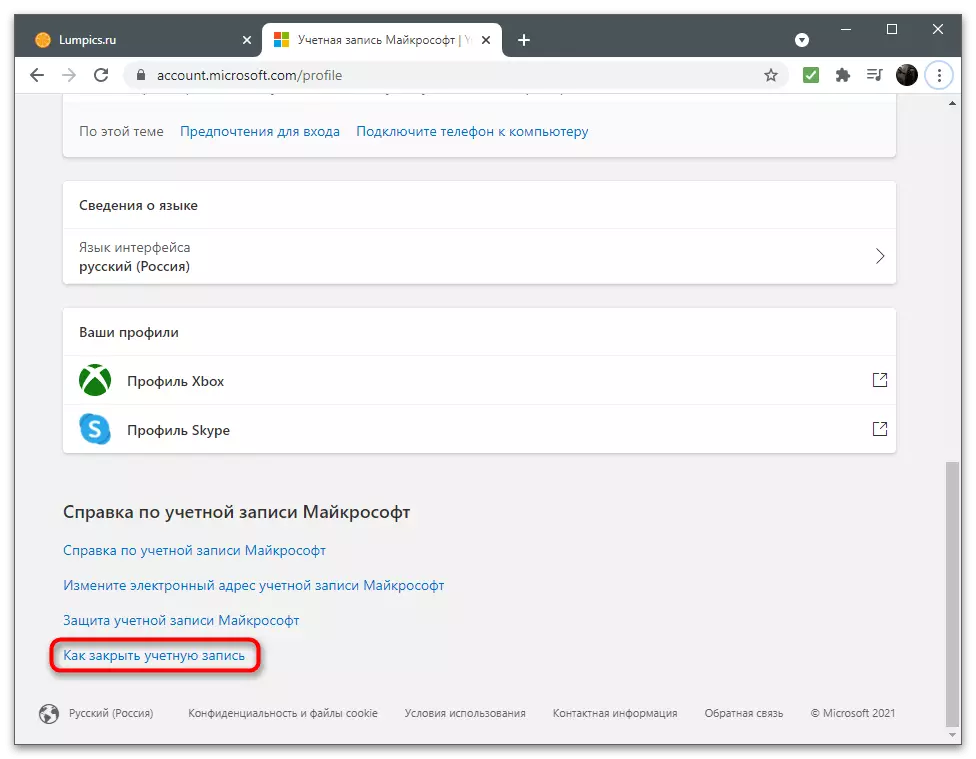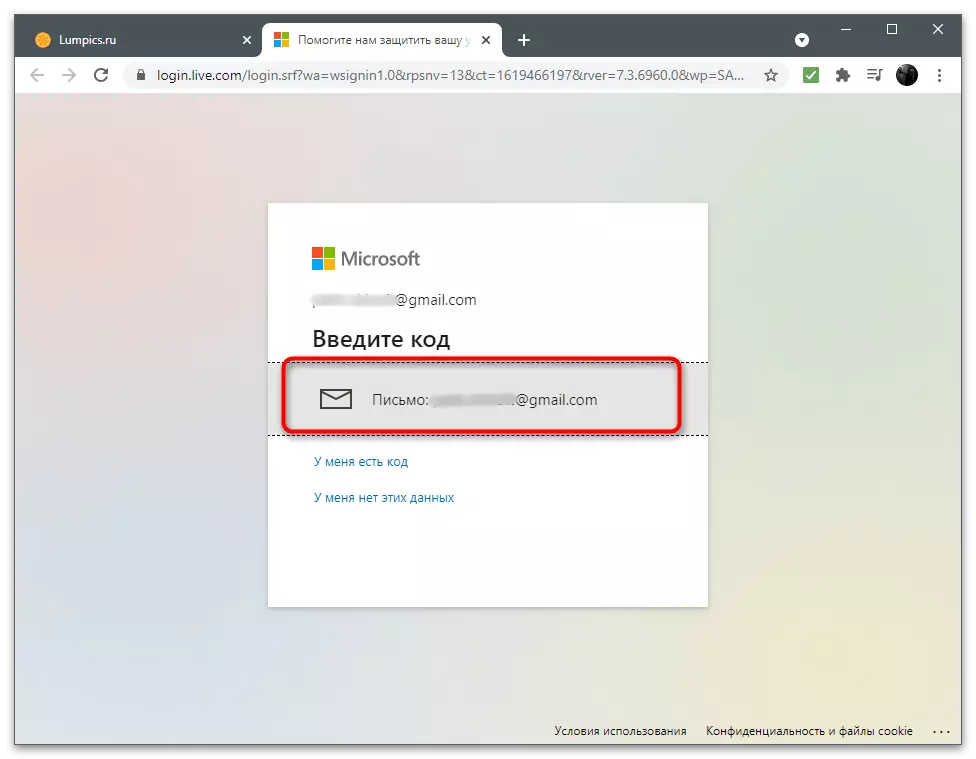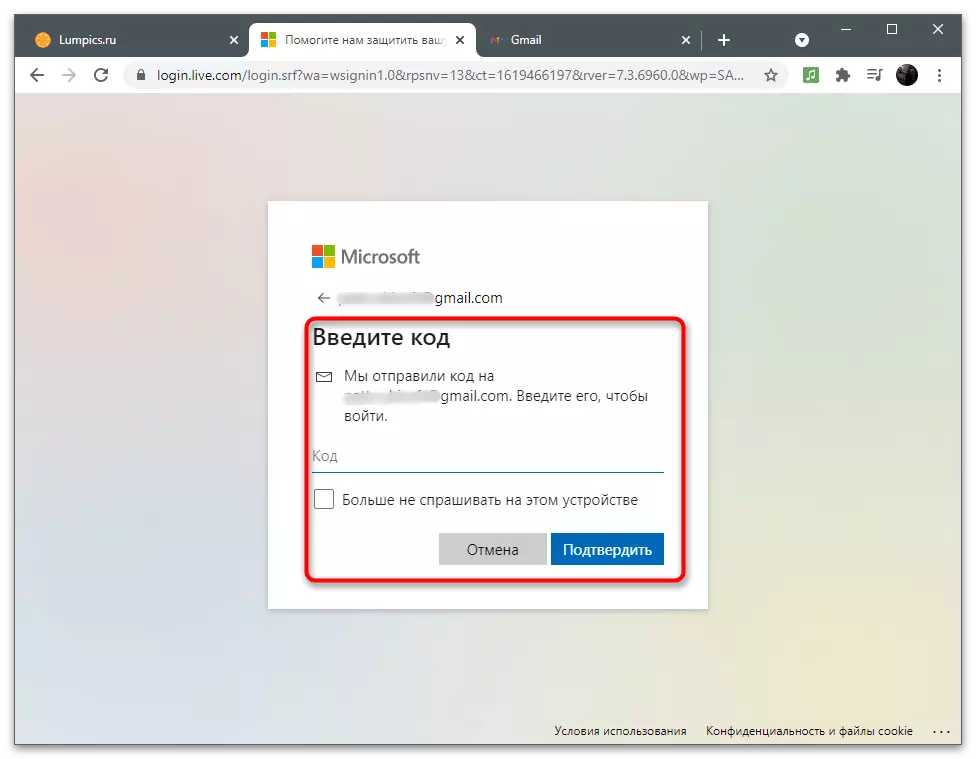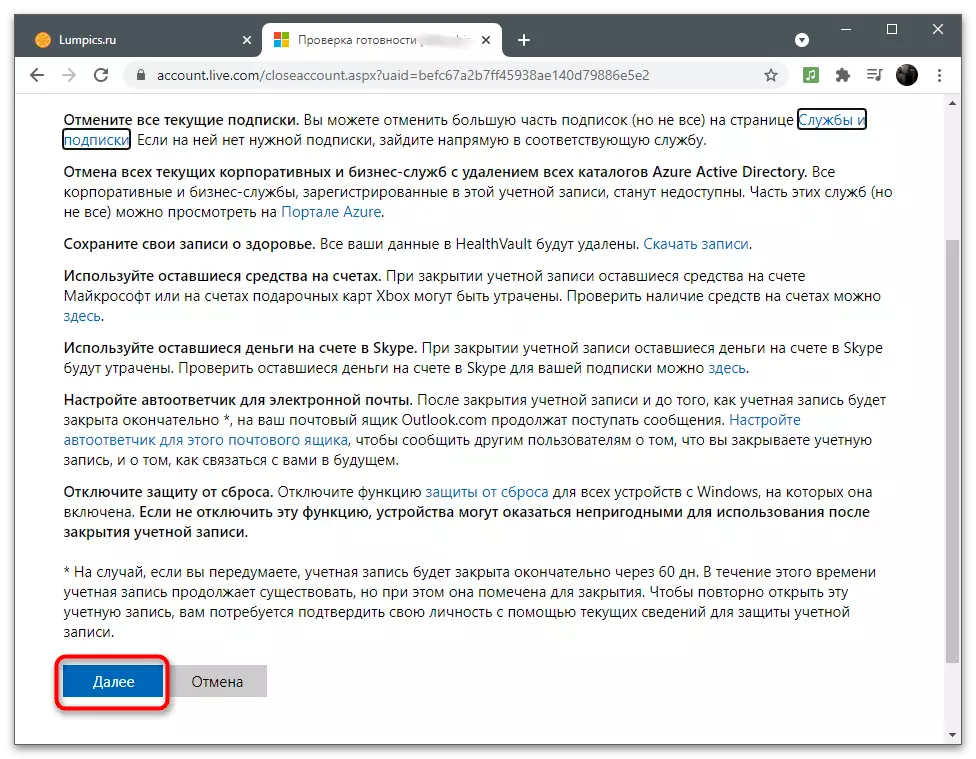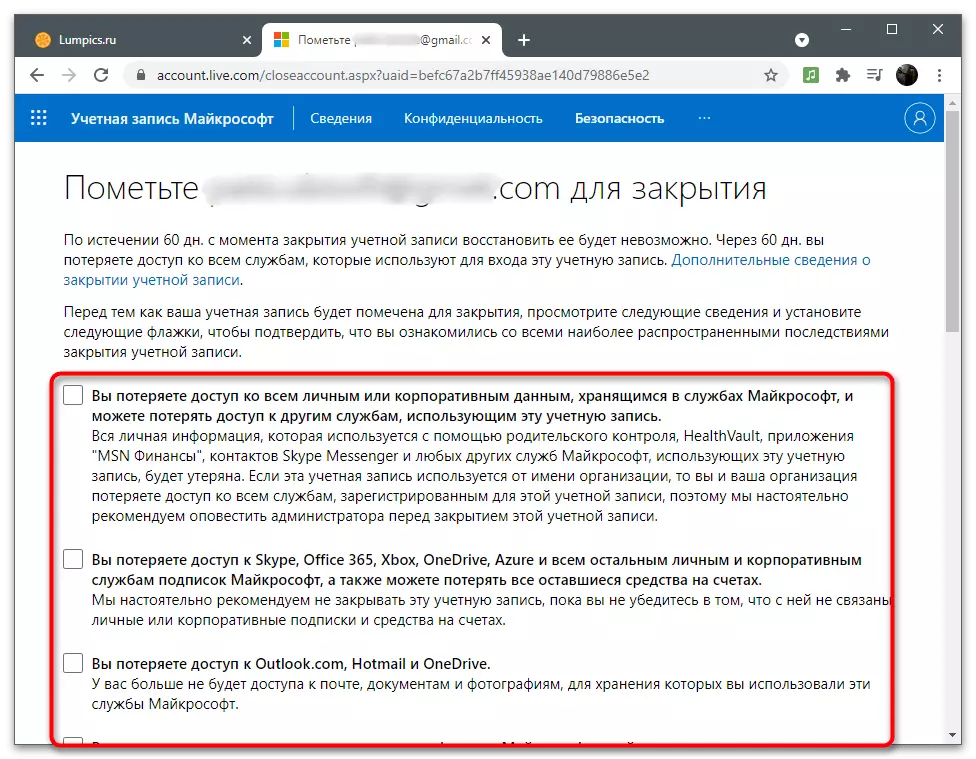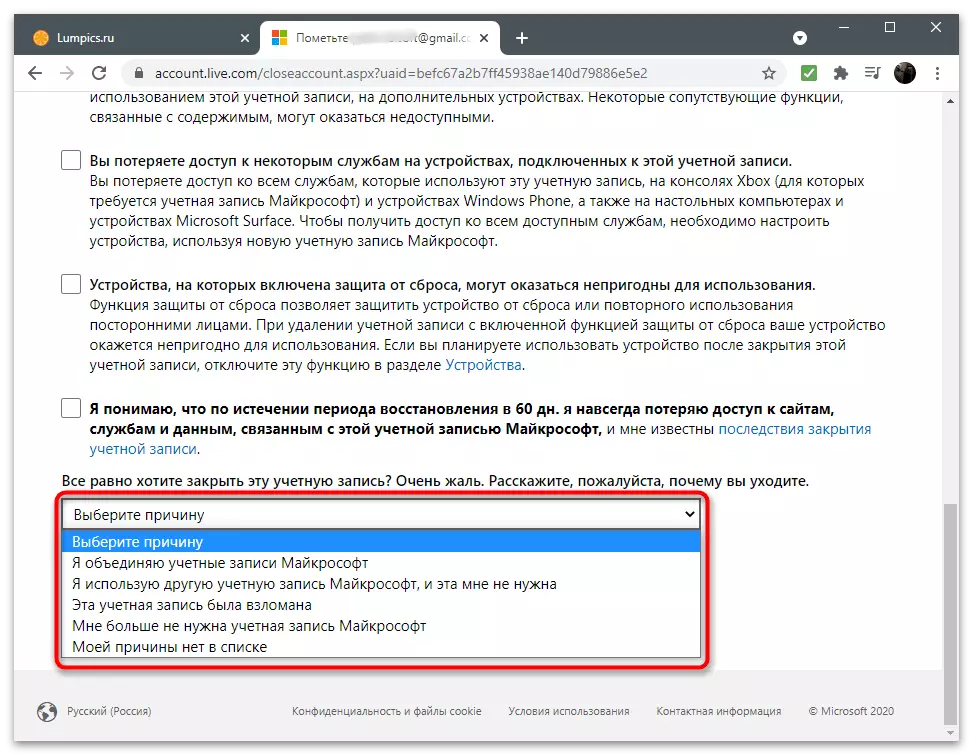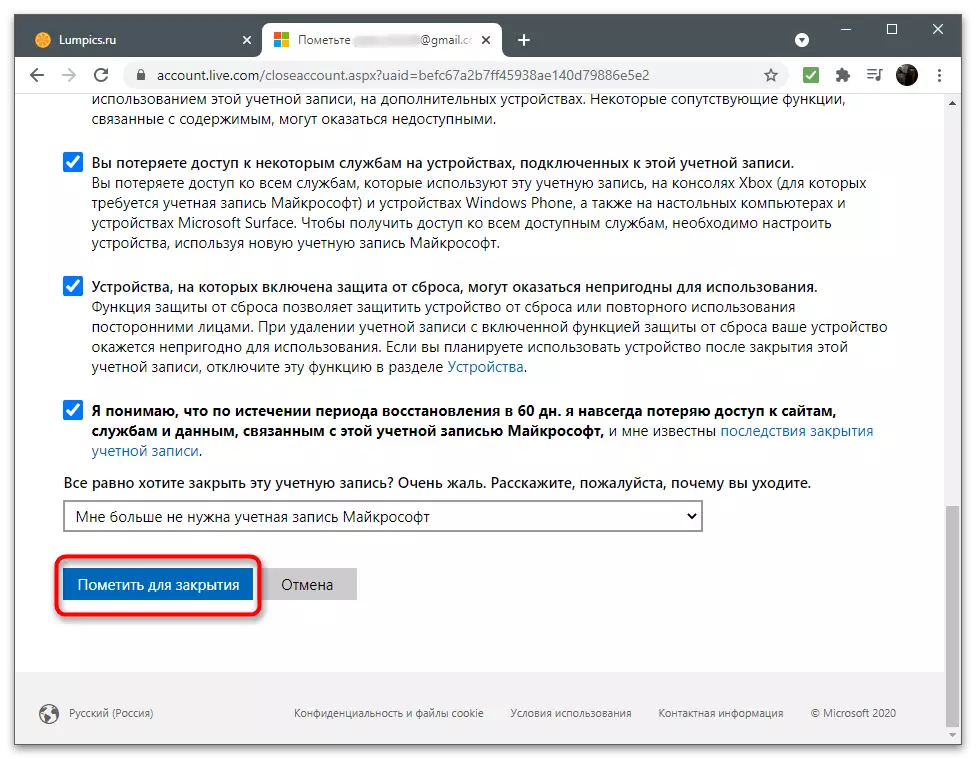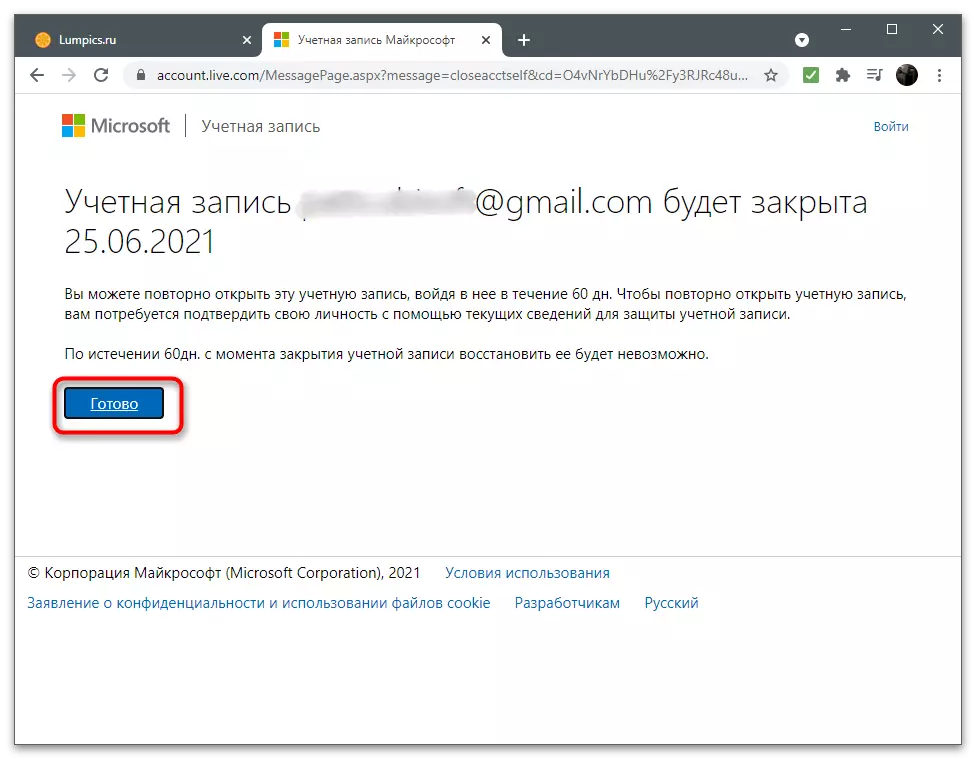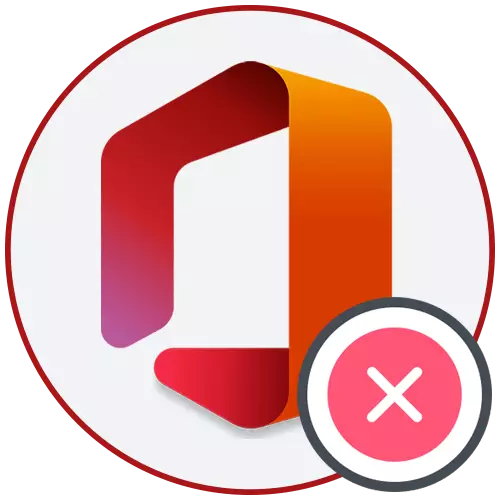
माइक्रोसॉफ्ट खाते को हटाने के तहत, विभिन्न चरणों को समझा जाता है: कंप्यूटर पर खाता से आउटपुट, साइट के माध्यम से प्रोफ़ाइल को अक्षम करने या इसे ऑपरेटिंग सिस्टम से हटा दें। हम सभी उपलब्ध विकल्पों पर विचार करेंगे, और आपको केवल लेख के उपयुक्त अनुभाग का चयन करना होगा और निर्देशों को पढ़ना होगा।
विकल्प 1: स्थानीय खाते में स्विच करें
यदि आपको Microsoft घटकों के साथ सिंक्रनाइज़ेशन की आवश्यकता नहीं है और आप साइट पर खाता सेटिंग्स को ट्रैक करने के लिए ऑपरेटिंग सिस्टम में कार्रवाई नहीं करना चाहते हैं, तो पहले से जुड़े माइक्रोसॉफ्ट के साथ संपूर्ण कनेक्शन को रद्द करके सीधे विंडोज़ में स्थानीय प्रोफ़ाइल पर स्विच करें हेतु।
- ऐसा करने के लिए, "स्टार्ट" खोलें और "पैरामीटर" एप्लिकेशन पर जाएं।
- वहां "खाते" सेटिंग्स के साथ एक अनुभाग खोजें।
- "आपका डेटा" मेनू खुलता है, जहां आपको "स्थानीय खाते के साथ लॉग इन" पर क्लिक करने की आवश्यकता है।
- डेवलपर्स से नोटिस देखें और अपने कार्यों की पुष्टि करें।
- व्यक्ति की पुष्टि करने के लिए एक पिन या खाता पासवर्ड दर्ज करें, फिर स्थानीय प्रोफ़ाइल बनाएं और इसके माध्यम से विंडोज़ में काम करें।
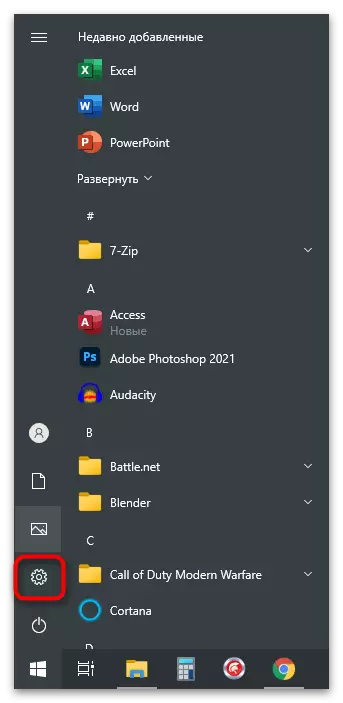
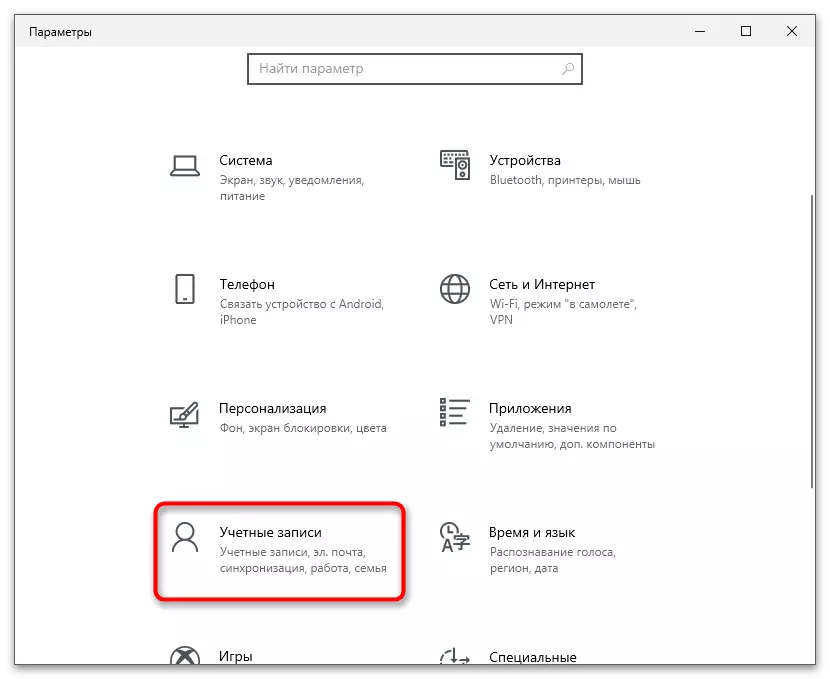
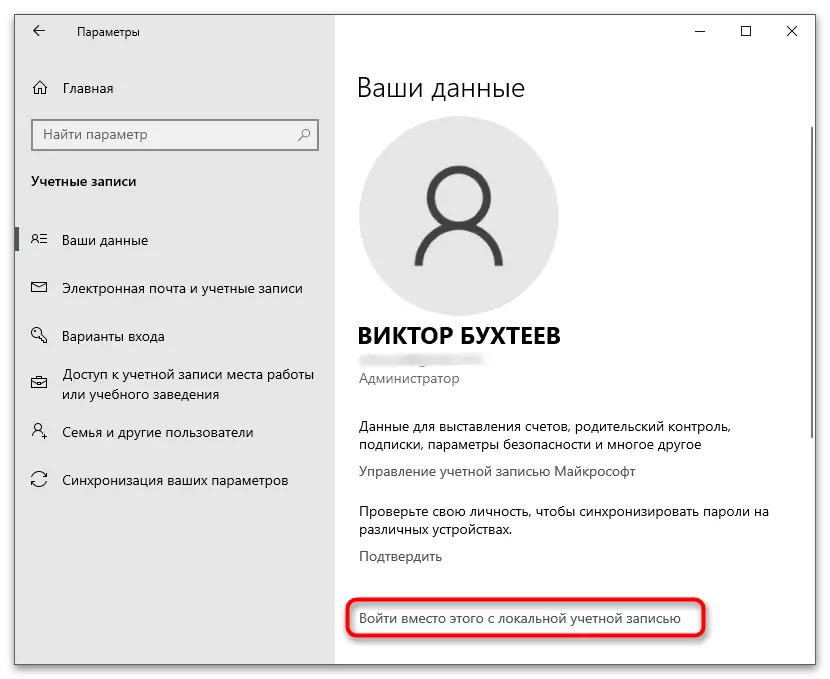
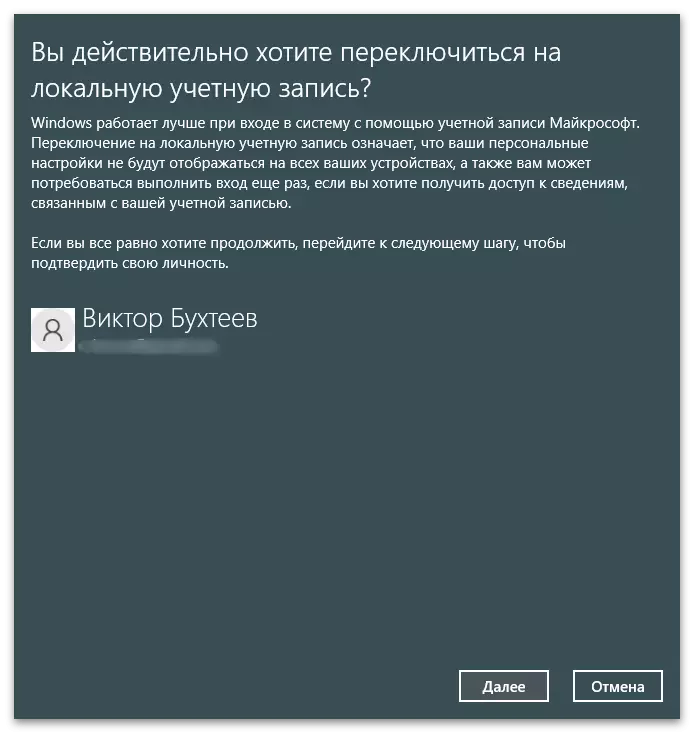
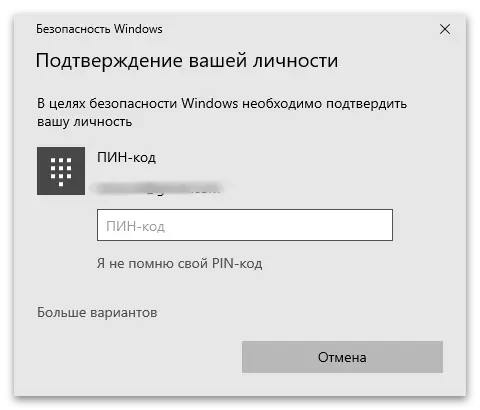
विकल्प 2: ओएस से एक खाता हटाना
यह विधि केवल अन्य उपयोगकर्ताओं को विंडोज़ में अक्षम करने के लिए उपयुक्त है, और अपना खाता हटाने के लिए, आपको दूसरी प्रोफ़ाइल से इनपुट का उपयोग करना चाहिए या स्थानीय प्रोफ़ाइल पर स्विच करना चाहिए, क्योंकि यह पिछले अवतार में लिखा गया था। यदि आपको किसी अन्य उपयोगकर्ता से हटाने की आवश्यकता है, तो इन चरणों का पालन करें:
- उसी खंड में "खाते", "परिवार और अन्य उपयोगकर्ता" श्रेणी खोलें।
- जुड़े खाते को ढूंढें और बाएं माउस बटन के साथ उस पर क्लिक करें।
- एक्शन बटन दिखाई देने के बाद, "हटाएं" पर क्लिक करें।
- अन्य डेटा को साफ करने के बारे में जानकारी पढ़कर किसी खाते को हटाने की पुष्टि करें। इस बात पर विचार करें कि किसी अन्य उपयोगकर्ता की महत्वपूर्ण फ़ाइलों की बैकअप प्रतियों की कमी, जब इसकी प्रोफ़ाइल को हटाकर अनुचित डेटा हानि होगी।
- पिछले मेनू पर लौटें और सुनिश्चित करें कि उपयोगकर्ता खाता अब उपलब्ध सूची में प्रदर्शित नहीं हुआ है।
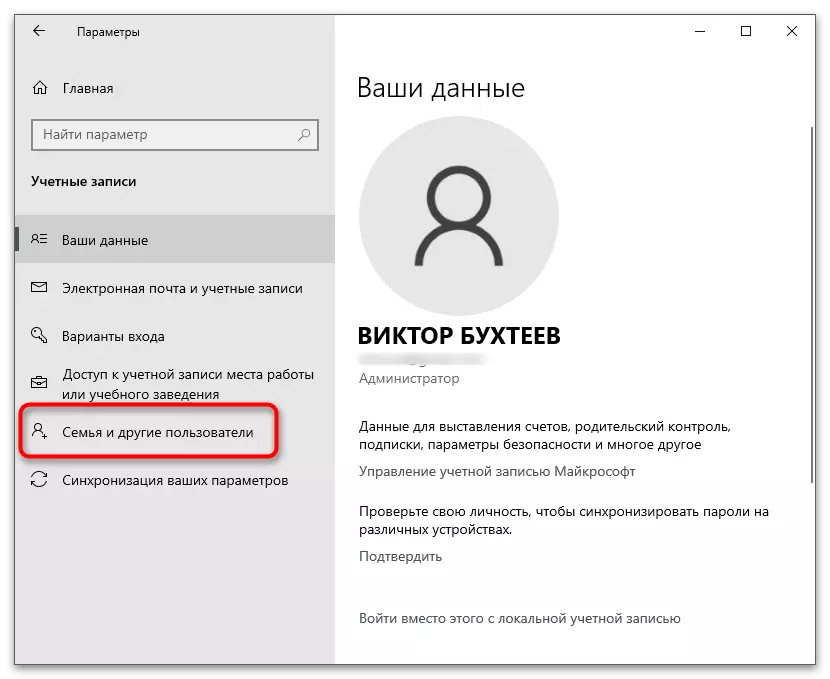
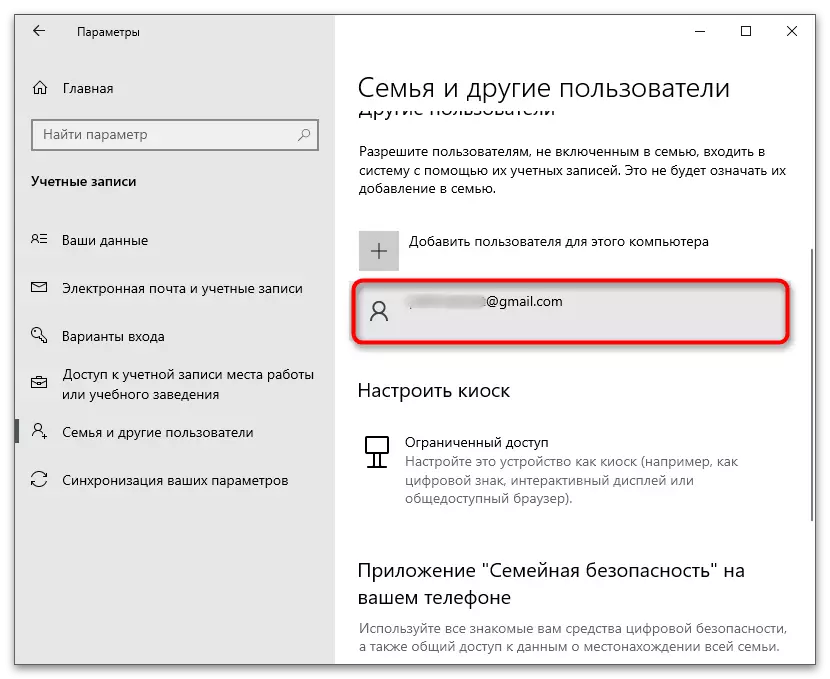
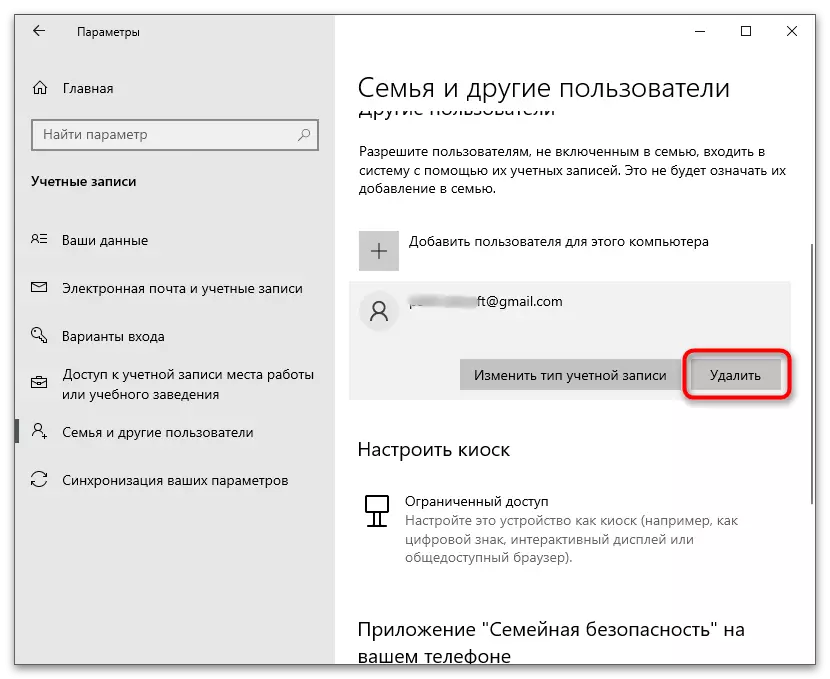
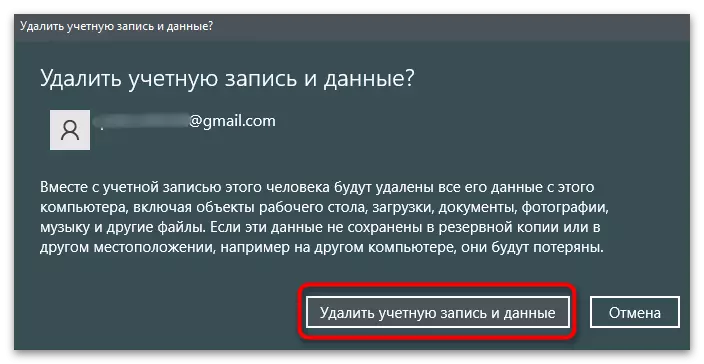
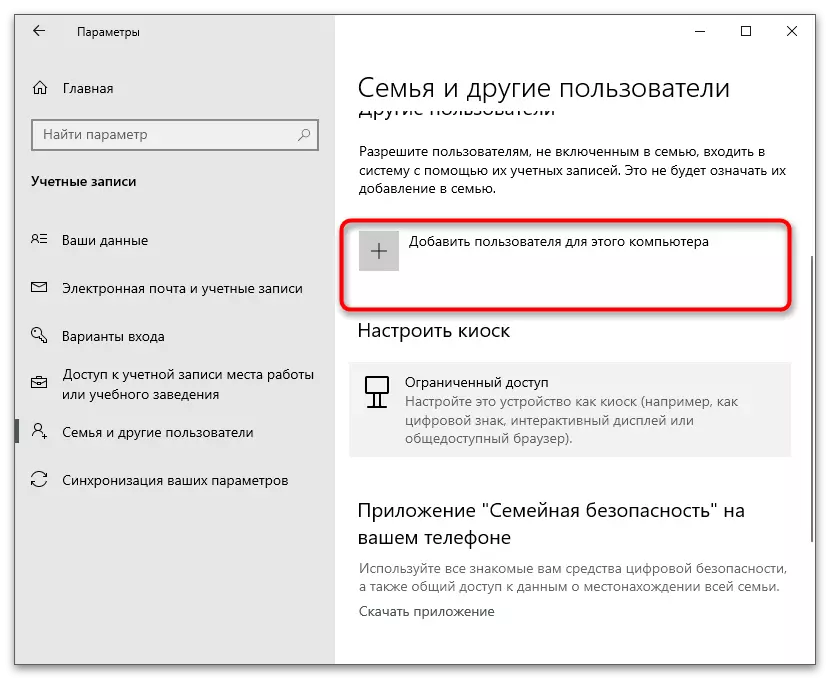
विकल्प 3: परिवार समूह से हटाने
यह विकल्प पिछले एक से निकटता से संबंधित है, क्योंकि यह ऑपरेटिंग सिस्टम में पहले जोड़े गए खातों के डिस्कनेक्शन का तात्पर्य है। हालांकि, यह उन उपयोगकर्ताओं के लिए उपयुक्त है जिन्होंने अपने परिवार समूह में अन्य माइक्रोसॉफ्ट खातों को शामिल किया है। सीधे विंडोज में, प्रोफ़ाइल को केवल ऑपरेटिंग सिस्टम तक पहुंच को प्रतिबंधित करके अवरुद्ध किया जा सकता है, और इसे हटाने के लिए आधिकारिक माइक्रोसॉफ्ट वेबसाइट का उपयोग करना आवश्यक है।
- "खाते" सेटिंग्स के साथ मेनू खोलें और "परिवार और अन्य उपयोगकर्ता" श्रेणी में जाएं। एक बच्चे के जोड़े या किसी अन्य परिवार के सदस्य को ढूंढें, जिसे आप बाहर करना चाहते हैं। इसका नाम या ईमेल पता याद रखें।
- फिर "इंटरनेट के माध्यम से पारिवारिक सेटिंग्स के प्रबंधन" पर क्लिक करें।
- साइट पेज डिफ़ॉल्ट ब्राउज़र में खुलता है। प्रारंभ में, सुनिश्चित करें कि नियंत्रण प्रणाली का इनपुट सही खाते के साथ बनाया गया है (वह जो परिवार की सेटिंग्स को संपादित कर सकता है)। इसके बाद, "उन्नत सेटिंग्स" मेनू को बाहर करने और विस्तारित करने के लिए प्रतिभागी को ढूंढें।
- दिखाई देने वाली सूची से, "परिवार समूह से निकालें" विकल्प का चयन करें।
- जब पॉप-अप विंडो दिखाई देती है, तो अपने कार्यों की पुष्टि करें।
- उसके बाद, ओएस सूचित करेगा कि निर्दिष्ट उपयोगकर्ता अब आपके परिवार का सदस्य नहीं है।
- उपयोगकर्ता जिसे परिवार समूह से बाहर रखा गया था, उसे मेल पर एक संबंधित नोटिस प्राप्त होगा। निमंत्रण के बिना, वह अब इसमें शामिल नहीं होंगे, लेकिन आपको इस खाते की गतिविधि नहीं दिखाई देगी।
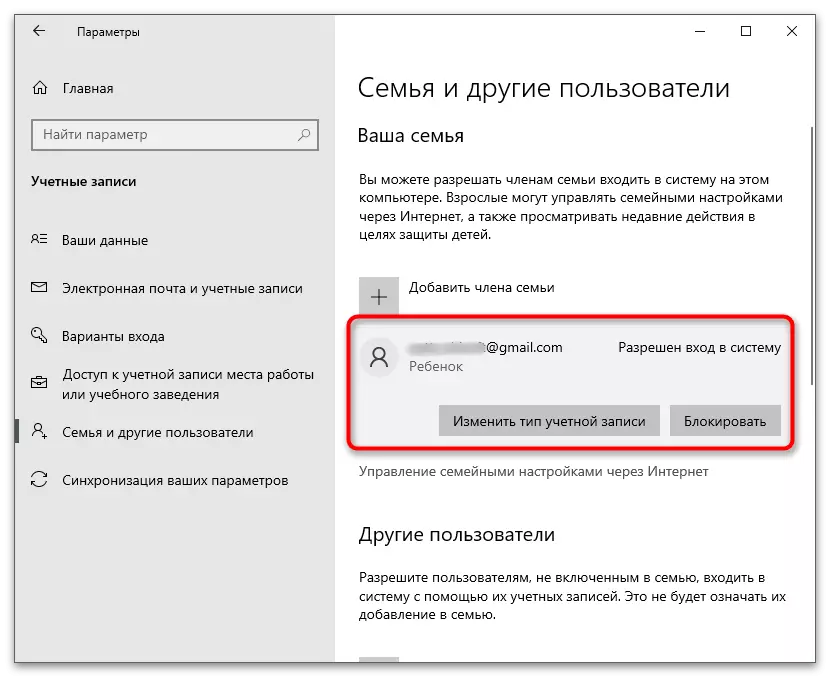
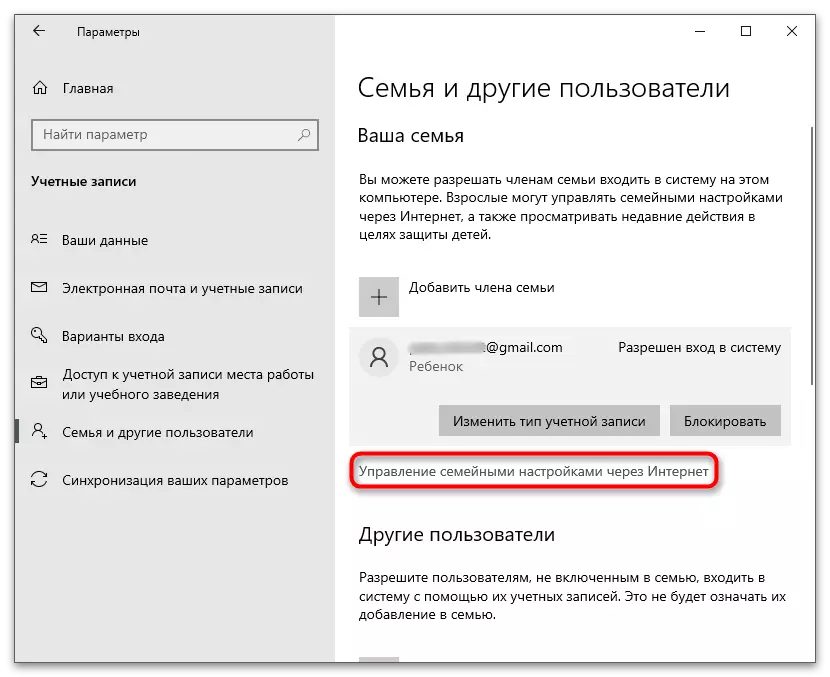
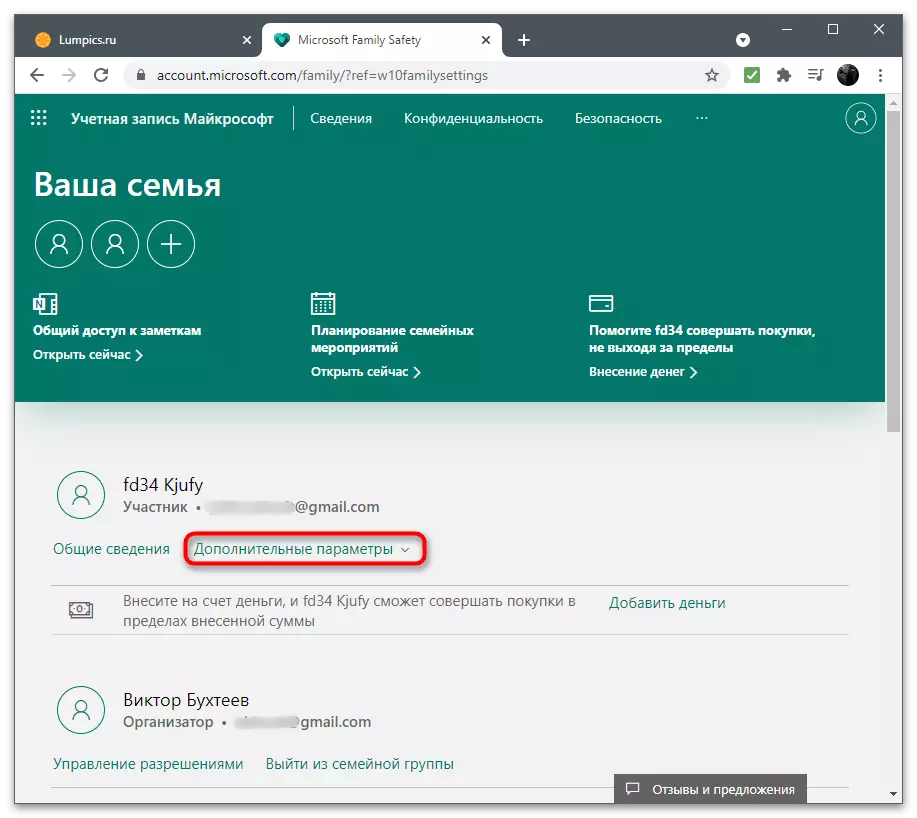
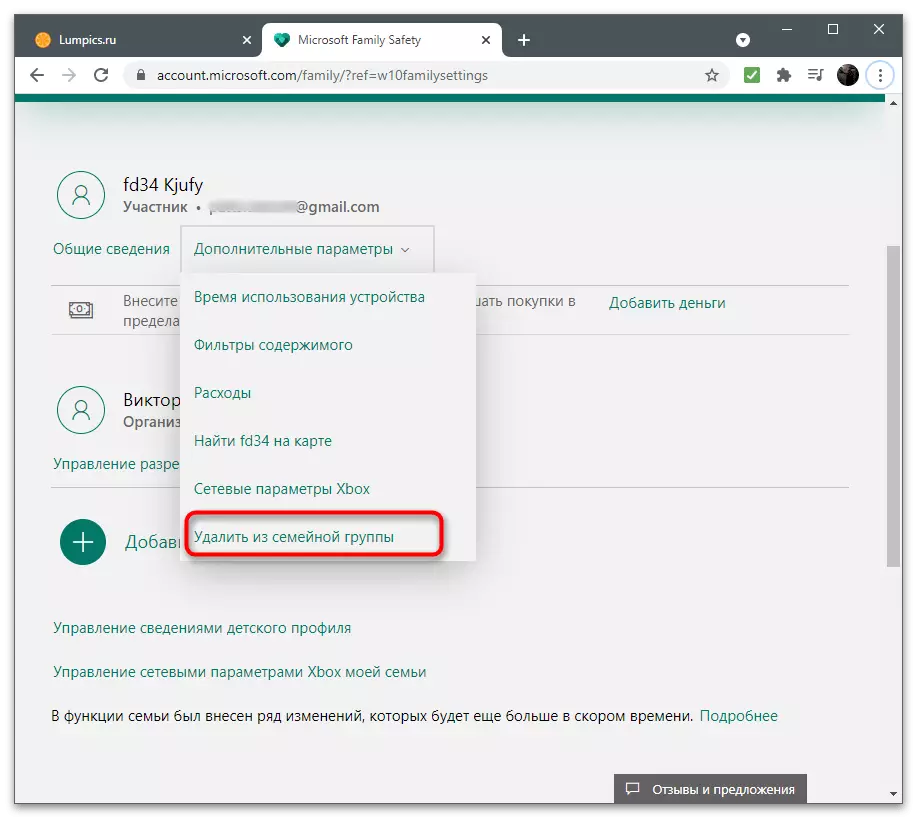
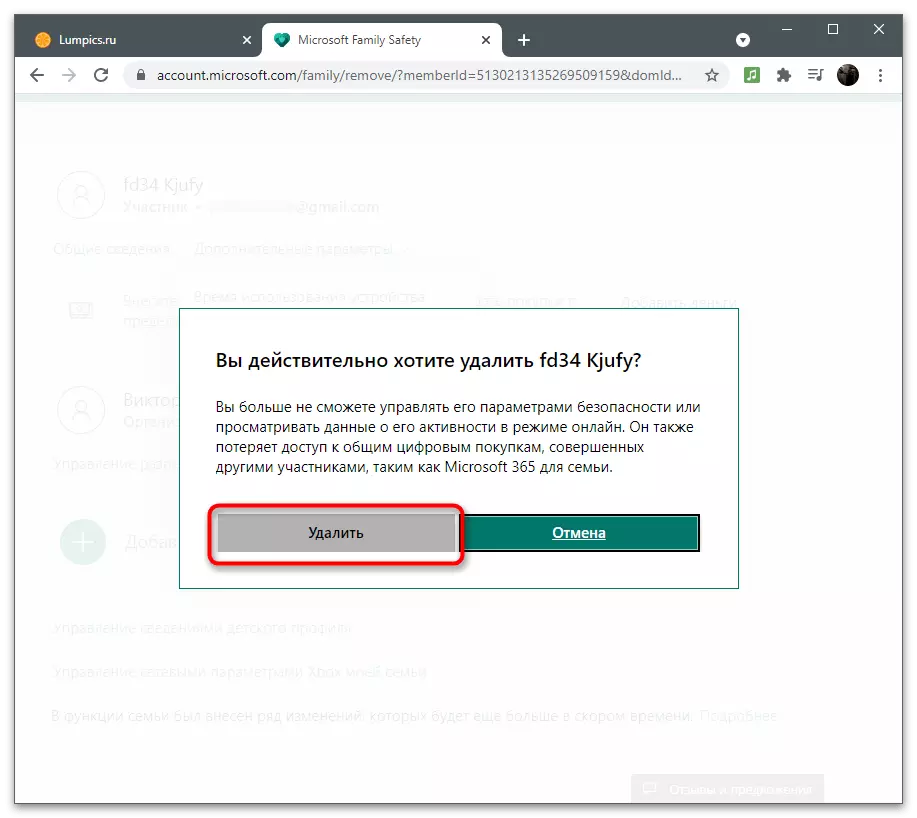
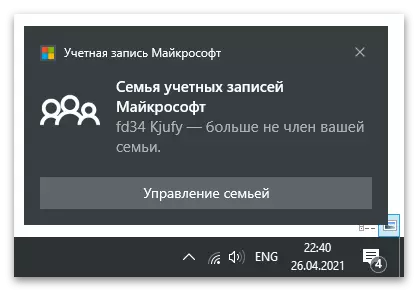

विकल्प 4: अपना खाता बंद करना
अंतिम विकल्प इस कंपनी के कार्यक्रमों में सभी संबंधित खातों के साथ, माइक्रोसॉफ्ट खाते का एक पूर्ण विलोपन है। यह दो महीने की अवधि के लिए साइट पर एक समझौते को समाप्त करने की मदद से बंद हो जाता है, जिसके बाद इसे अपरिवर्तनीय रूप से हटा दिया जाता है। क्लोजर की तैयारी करते समय, आपको सभी स्थितियों के साथ खुद को परिचित करने के लिए आमंत्रित किया जाएगा, जो आपको यह तय करने में मदद करेगा कि प्रोफ़ाइल को हटाने के लिए।
माइक्रोसॉफ्ट की आधिकारिक साइट पर जाएं
- ऊपर दिए गए लिंक का पालन करें और उस खाते से साइट पर लॉग इन करें जिसे आप हटाना चाहते हैं। फिर उपयोगकर्ता के मेनू का विस्तार करें और "मेरा खाता Microsoft" लाइन पर क्लिक करें।
- नए टैब पर, "विवरण" अनुभाग पर जाएं।
- टिप्स टैब पर खोजें "खाता कैसे बंद करें" और इसका उपयोग करें।
- साइट पर सभी कार्यों को अनलॉक करने के लिए एक पुष्टिकरण कोड ईमेल पर भेजा जाएगा।
- इसे उपयुक्त फ़ील्ड में दर्ज करें और "पुष्टि करें" पर क्लिक करें।
- इस खाते से जुड़े सभी Microsoft-संबंधित सेवाओं को बंद करने के लिए चेतावनी पढ़ें। सुनिश्चित करें कि आप इनमें से किसी का उपयोग नहीं करेंगे, और उसके बाद "अगला" पर क्लिक करें।
- सभी वस्तुओं पर टिकटें, खातों को बंद करने और डेटा हटा दें (स्काइप में शेष धनराशि के नुकसान से सहमत होने और अन्य कार्यक्रमों की सदस्यता को समाप्त करने सहित)।
- ड्रॉप-डाउन सूची से, प्रोफ़ाइल को हटाने का कारण चुनें।
- "बंद करें टू क्लोज" बटन पर क्लिक करें, जिससे खाते को बंद करने की पुष्टि हो।
- आपको समापन खाते की सटीक तिथि के बारे में अधिसूचित किया जाएगा, जबकि आप इसे किसी भी समय पुनर्स्थापित कर सकते हैं, पुराने कार्यों तक पहुंच प्राप्त कर सकते हैं।